win7系统时间显示方式怎么切换?有的用户电脑的时间显示使用的是否12小时的显示方式,因为自己比价习惯使用24小时的显示方式来进行时间的查看。那么如何去进行电脑系统时间的显示方式切换呢?接下来我们一起来看看切换的方法吧。
操作步骤
1、点击左下角开始,打开“控制面板”。
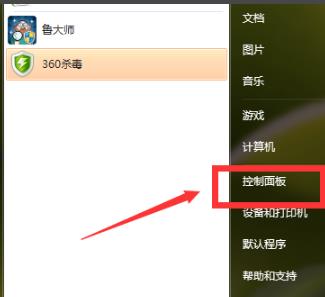
2、然后选择“时间、语言和区域”。
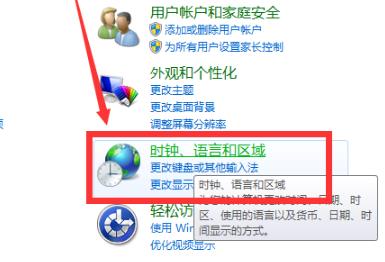
3、再打开“区域和语言”。
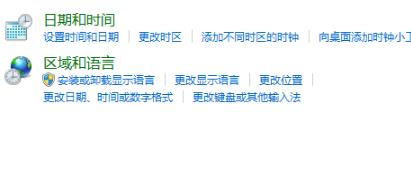
4、在里面可以看到“长时间”为tt h:mm:ss代表了是12小时制。
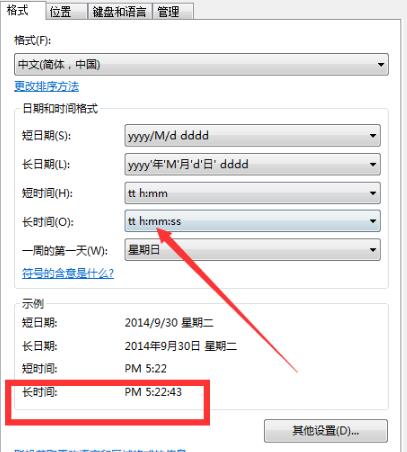
5、将长时间改为H:mm:ss时显示的就是24小时制了。
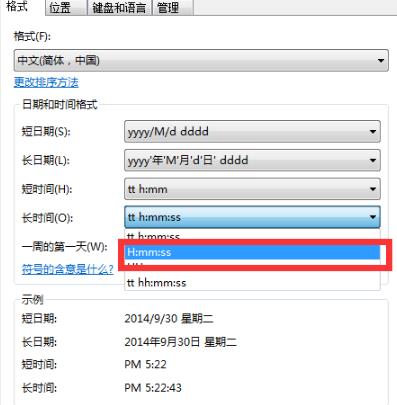
6、最后完成设置后点击“应用”即可。
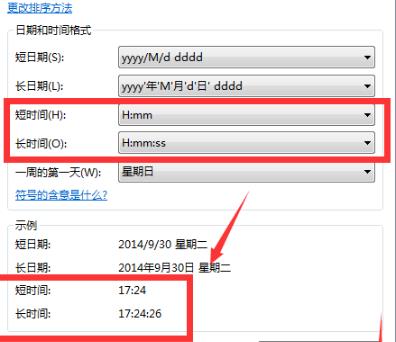

 时间 2022-10-17 14:26:31
时间 2022-10-17 14:26:31 作者 admin
作者 admin 来源
来源 

 立即下载
立即下载




